
Wielu użytkowników napotkało problemy z parowaniem i stanem offline podczas korzystania z produktów SONOFF. Przed rozwiązaniem takich problemów powinniśmy zrozumieć, co oznaczają sygnały świetlne LED urządzenia SONOFF. Ten artykuł wyjaśni różne sposoby migania diody LED, które wskazują różne stany urządzenia. Po zidentyfikowaniu stanu urządzenia można skutecznie rozwiązać problemy. SONOFF zdefiniował 6 stanów urządzenia dla większości inteligentnych produktów WiFi.
Sprawdźmy to.
- Tryb szybkiego parowania

Urządzenie jest w trybie szybkiego parowania i jest gotowe do kontynuowania procesu parowania.
Uwaga:
Tryb szybkiego parowania jest najczęściej używanym trybem parowania.
Po włączeniu urządzenie będzie w stanie „Brak połączenia WiFi” lub „Tryb szybkiego parowania”, w zależności od oprogramowania urządzenia.
Jeśli urządzenie jest nowe i nie jest jeszcze połączone z routerem WiFi, należy przytrzymać przycisk parowania przez 5 s, aby wejść w tryb szybkiego parowania. Aby wyjść z trybu szybkiego parowania, naciśnij krótko przycisk parowania raz.
- Tryb kompatybilnego parowania (AP)

Urządzenie jest w trybie kompatybilnego parowania i działa jako punkt dostępowy (Access Point). Ten tryb to pierwsza generacja metody parowania, w iOS procedura trybu kompatybilnego parowania jest bardziej skomplikowana niż tryb szybkiego parowania. Zalecamy użycie trybu szybkiego parowania przy pierwszej próbie.
Uwaga:
Aby wyjść z trybu kompatybilnego parowania, naciśnij krótko przycisk parowania raz.

- Brak połączenia WiFi
Urządzenie nie jest połączone z routerem WiFi.
1. W przypadku nowego urządzenia, które nie jest jeszcze sparowane, urządzenie nie jest połączone z routerem. Aby kontynuować proces parowania, urządzenie musi zostać przełączone w tryb szybkiego parowania lub kompatybilnego parowania.
Uwaga:
Aby wejść w tryb szybkiego parowania, przytrzymaj przycisk parowania przez 5 s.
Aby wejść w tryb kompatybilnego parowania, przytrzymaj przycisk parowania przez 5 s (urządzenie najpierw przejdzie w tryb szybkiego parowania), a następnie naciśnij przycisk ponownie na kolejne 5 s.
2. Urządzenie było już sparowane w eWeLink, ale nie udało się połączyć z routerem, ikona urządzenia w aplikacji eWeLink pokazuje stan offline.
Przyczyny problemu „Brak połączenia WiFi”:
1. Wprowadzono niepoprawny SSID lub hasło Wi-Fi.
2. Niska przepustowość routera.
3. Z powodu słabego sygnału Wi-Fi urządzenia.
4. MAC urządzenia znajduje się na czarnej liście zarządzania MAC.

- Brak połączenia z serwerem
Urządzenie zostało pomyślnie połączone z routerem, ale nie może połączyć się z serwerem eWeLink. W aplikacji eWeLink ikona urządzenia pokazuje status offline.
Sposoby rozwiązania problemu „Brak połączenia z serwerem”:
1. Sprawdź, czy sieć WiFi ma dostęp do Internetu.
2. Proszę skontaktować się z dostawcą usług internetowych i potwierdzić, że adres serwera eWeLink nie jest zablokowany.
cn-disp.coolkit.cc (China Mainland)
as-disp.coolkit.cc (in Asia except China)
eu-disp.coolkit.cc (in EU)
us-disp.coolkit.cc (in US)

- Aktualizacja
Urządzenie aktualizuje oprogramowanie układowe.
Uwaga:
proszę poczekać chwilę, aż aktualizacja oprogramowania układowego zostanie całkowicie zakończona.

- Działa prawidłowo
Urządzenie zostało sparowane w eWeLink i pomyślnie połączone z routerem WiFi oraz serwerem.
Jeśli parowanie urządzenia nie powiodło się lub urządzenie działa nieprawidłowo, pierwszym krokiem jest obserwacja migania wskaźnika parowania LED, co pozwoli zrozumieć status urządzenia.
Przykład 1: Szybkie parowanie nie powiodło się
Urządzenie: BASICR3
Opis: Przeprowadzono szybkie parowanie w eWeLink, ale ostatecznie nie powiodło się
Rozwiązanie:
1. Obserwuj sposób migania wskaźnika parowania LED.
2. Jeśli wskaźnik parowania LED miga jako "Tryb kompatybilnego parowania (AP)", oznacza to, że urządzenie jest w trybie kompatybilnego parowania, krótko naciśnij przycisk parowania raz, aby wyjść z trybu kompatybilnego parowania, następnie przytrzymaj przycisk parowania przez 5 sekund, urządzenie wejdzie w tryb szybkiego parowania, który służy do szybkiego parowania.
3. Jeśli wskaźnik parowania LED miga jako "Tryb szybkiego parowania (dotyk)" ale parowanie nadal się nie powiodło, istnieją inne przyczyny:
– Hasło WiFi, które wprowadziłeś podczas konfiguracji parowania, jest nieprawidłowe.
– Urządzenie jest zbyt daleko od routera, co powoduje słaby sygnał WiFi.
– Urządzenie działa tylko z WiFi 2,4 GHz, jeśli twoja sieć WiFi jest dwuzakresowa (2,4 GHz i 5 GHz), spowoduje to niepowodzenie parowania. Wyłącz więc pasmo 5 GHz podczas parowania.
Przykład 2: Problem z offline
Model urządzenia: BASICR3
Opis: Urządzenie w eWeLink jest offline, zdalne sterowanie lub sterowanie głosowe nie jest dostępne.
Rozwiązanie:
1. Obserwuj sposób migania wskaźnika parowania LED.
2. Jeśli wskaźnik parowania LED miga jako "Brak połączenia WiFi", oznacza to, że urządzenie utraciło połączenie z twoim routerem, może to być jedna z następujących przyczyn:
– Zbyt wiele urządzeń jest podłączonych do twojego routera, co przekracza jego pojemność
– MAC urządzenia jest filtrowany przez zarządzanie MAC routera
– Urządzenie jest zbyt daleko od routera, co powoduje słaby sygnał WiFi
3. Jeśli wskaźnik parowania LED miga jako "Brak połączenia z serwerem", oznacza to, że urządzenie nie może nawiązać połączenia z serwerem eWeLink, może to być jedna z następujących przyczyn:
– Sieć WiFi nie jest dostępna do połączenia z Internetem lub serwerem eWeLink
– Serwer eWeLink został zablokowany przez dostawcę sieci, skontaktuj się z dostawcą sieci, czy poniższy serwer został zablokowany, czy nie
cn-disp.coolkit.cc(Chiny kontynentalne);
as-disp.coolkit.cc(w Azji z wyjątkiem Chin);
eu-disp.coolkit.cc(w UE); us-disp.coolkit.cc(w USA)

















































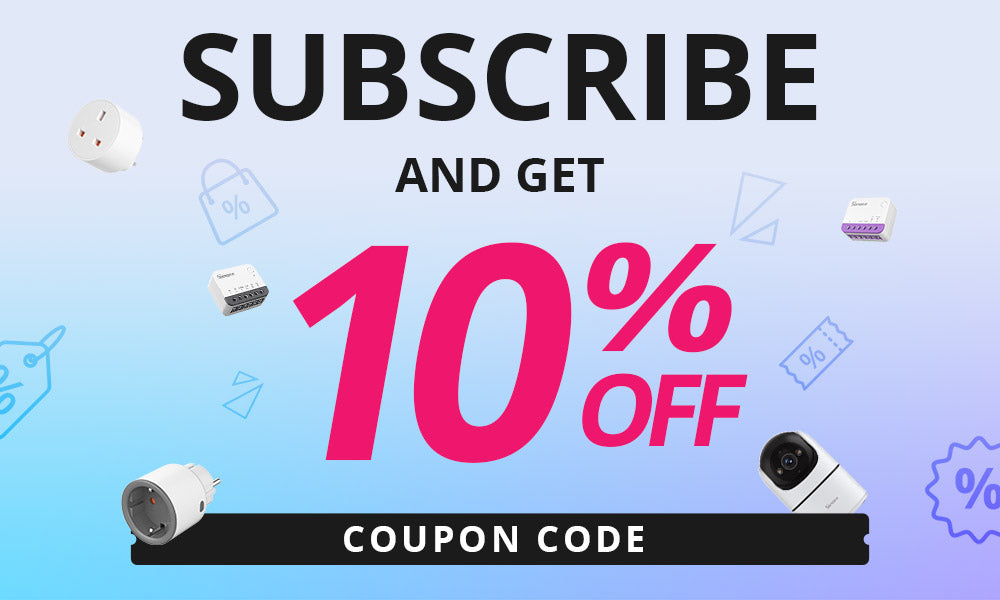
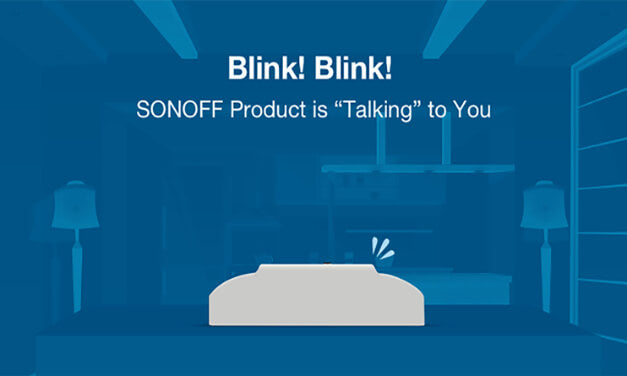


Zostaw komentarz
Wszystkie komentarze są moderowane przed opublikowaniem.
Ta strona jest chroniona przez hCaptcha i obowiązują na niej Polityka prywatności i Warunki korzystania z usługi serwisu hCaptcha.